Gendan de mistede / slettede data fra computeren, harddisken, flashdrevet, hukommelseskort, digitalkamera med mere.
Lenovo Update: Hvorfor og hvordan man udfører det nemt
 Opdateret af Lisa Ou / 12. marts 2024 09:30
Opdateret af Lisa Ou / 12. marts 2024 09:30God dag! Jeg bruger min Lenovo bærbare computer her til morgen, og jeg har bemærket, at den nyligt frigivne styresystemfunktion ikke er installeret. Jeg har hørt om nyhederne, så jeg vil prøve det. Jeg ved dog ikke, hvordan jeg udfører Lenovo-systemopdateringsproceduren. Kan du hjælpe mig med at finde ud af, hvordan man gør det? Eventuelle anbefalinger vil hjælpe. På forhånd mange tak!
Det er spændende at få Lenovos nye funktioner, fordi du vil opleve flere funktioner. At udføre det er lidt afgørende, fordi der er tidspunkter, hvor procedurerne er risikable for dit operativsystem og data. Men der er ikke noget at bekymre sig om. Du behøver kun at læse og følge denne artikels information. Se mere nedenfor.
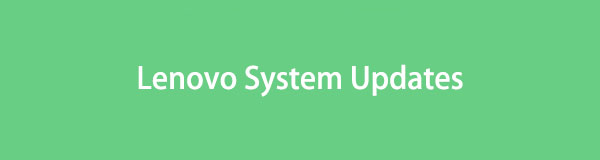

Guide liste
Del 1. Hvorfor du skal udføre systemopdatering på Lenovo
Hver enheds softwareversion kan opdateres til dens understøttede version, afhængigt af din enhedsmodel. Men du undrer dig måske over, hvorfor du skal udføre en Lenovo-opdatering, når din bærbare computer fungerer perfekt. Her er nogle af årsagerne.
- Lenovo Longevity - Opdateringen kan løse alle mulige problemer på din bærbare computer. Den forlænger også dens levetid ved at forblive kompatibel med nyere teknologier. Derudover vil de fejl og fejl, du oplever på Lenovos bærbare computer, blive elimineret.
- Tilføjer sikkerhedsfunktioner - Efterhånden som teknologien vokser, bliver truslerne mod enheder som Lenovo større. Når softwareversionen er opdateret, tilføjer den flere sikkerhedsfunktioner for at blokere dem.
- Ydeevneforbedring - Softwareopdateringer kan optimere enhedens ydeevne. Årsagen er, at den får flere nye funktioner udgivet af dens producenter.
- Kompatibilitet - Alle enheder opdaterer deres softwareversion. Hvis du ikke opdaterer din Lenovo bærbare computer, kan den blive efterladt. Årsagen er, at den muligvis ikke er kompatibel med andre enheder, der har opdaterede softwareversioner.
- Producentsupport - Du kan kontakte deres supportteam, når der er alvorlige problemer med din Lenovo bærbare computer. De reparerer dog kun Lenovo bærbare computere, der er opdateret til den seneste softwareopdatering.
FoneLab Data Retriever - gendan de tabte / slettede data fra computer, harddisk, flashdrev, hukommelseskort, digitalkamera og meget mere.
- Gendan fotos, videoer, kontakter, WhatsApp og flere data let.
- Forhåndsvisning af data inden gendannelse.
Del 2. Sådan udføres Lenovo-opdatering
Efter at have kendskab til de fordele, du kan få efter at have opdateret softwareversionen af din Lenovo-laptop, er det tid til at vide, hvordan du gør det. Nedenfor er de detaljerede trin til at vise og lære dig, hvordan du gør det. Efterlig dem, som vi lister dem nedenfor.
Trin 1Gå til Menu Start sektionen af din Lenovo bærbare computer. Derefter skal du søge efter Indstillinger knappen og start den på din bærbare computer for at fortsætte. En ny skærmgrænseflade vil blive vist. Senere vil du se mange klassifikationsværktøjer, du kan bruge.
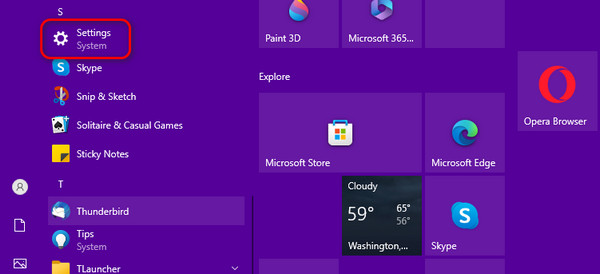
Trin 2Klik på Sikkerhed og opdatering knap. Derefter skal du klikke på Søg efter opdateringer knappen øverst. Din Lenovo bærbare computer vil indlæses; du behøver kun at vente til det er færdigt. Når der er opdateringer, skal du klikke på Hent og installer .
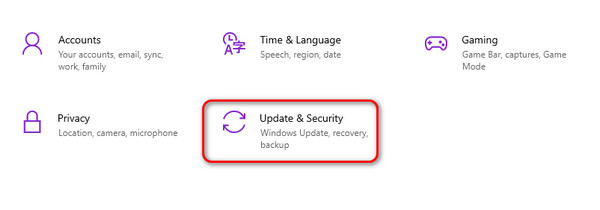
Del 3. Sådan henter du slettede data efter Lenovo-opdatering
Nogle gange er det uundgåeligt at miste data, når vi for nemheds skyld opdaterer din Lenovo-computers softwareversion. Det gode er, at du kan bruge datagendannelsessoftware til computere, uanset årsagen. En af de førende er FoneLab Data Retriever. Det er et værktøj til at gendanne tabte data for flere scenarier. Det inkluderer utilsigtet sletning, computermalware og vira, uønsket formatering, uventet slukning og meget mere.
FoneLab Data Retriever - gendan de tabte / slettede data fra computer, harddisk, flashdrev, hukommelseskort, digitalkamera og meget mere.
- Gendan fotos, videoer, kontakter, WhatsApp og flere data let.
- Forhåndsvisning af data inden gendannelse.
Desuden tilbyder dette værktøj en filtre funktion til at hjælpe dig med at finde dine data hurtigt. Du skal kun indtaste oprettelsesdatoen, mens du bruger programmet. Nedenfor er nogle af de andre funktioner i værktøjet.
Funktionalitet
- Det vil ikke ødelægge de originale filer efter gendannelsesprocessen.
- Den indeholder funktionen Deep Scan til scanning og gendannelse af dine data på bærbar, pc og mere for at få flere resultater.
- Det har en forhåndsvisningsindstilling, hvor du kan se indholdet af dataene, før du gendanner dem.
- Gendannelsessoftwaren kan hente data fra hukommelseskortet, digitalkamera, computer, harddiske og meget mere.
- Det understøtter flere filtyper, herunder dokumenter, videoer, e-mails, billeder osv.
Nu er det tid til at vide, hvordan dette værktøj kan hente dine Lenovo-data på computeren. Se de detaljerede trin nedenfor. Kom videre.
Trin 1Download datagendannelsessoftwaren på computeren ved at vælge Gratis download knappen på hovedwebstedet. Klik derefter på den downloadede fil og konfigurer den, afhængigt af kravene til værktøjet på din computers operativsystem. Senere skal du starte værktøjet for at starte gendannelsesprocessen af din Lenovo.

Trin 2Værktøjet kræver, at du vælger din fils datatype og placering på den indledende grænseflade. Hvis det er tilfældet, skal du vælge placeringen af de data, du foretrækker at gendanne fra din Lenovo. Vælg dem på Hard Disk Drive afsnit eller papirkurven funktion til få data tilbage fra papirkurven nederst til venstre.
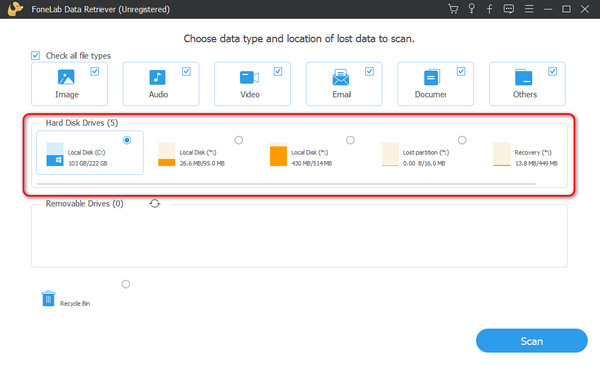
Trin 3Vælg nu den datatype, du mistede på Lenovo-opdateringen. Du kan vælge knapperne Billede, Lyd, Video, E-mail, Dokumenter og Andet. Men hvis du ikke ved, hvilken fil du har mistet eller foretrækker at gendanne alle datatyper, der er gemt på din Lenovo, skal du vælge Kontroller alle filtyper knappen øverst til venstre er bedre. Klik senere på Scan knappen for at finde dem.
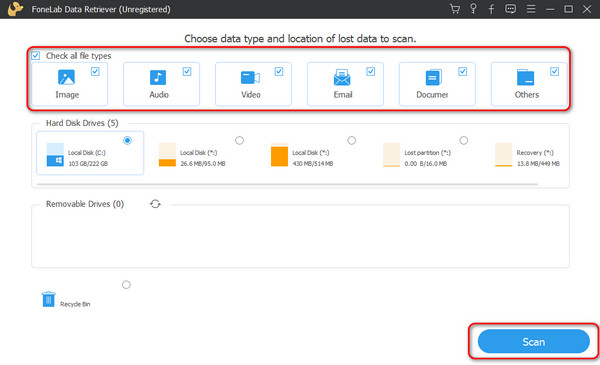
Trin 4Hvis scanningsprocessen ikke tilfredsstiller dig, skal du markere Dyb scanning knappen øverst. Værktøjet vil scanne dine Lenovo-data endnu mere. Vælg senere datatype og placeringsresultater i sektionen Typeliste og Stiliste til venstre. Vælg senere de filer, der skal gendannes til højre. Klik på Recover ikonet nederst til højre for at hente de tabte data efter Lenovo-opdateringen.
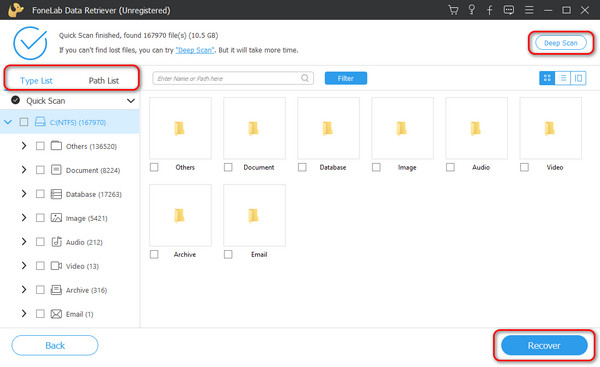
FoneLab Data Retriever - gendan de tabte / slettede data fra computer, harddisk, flashdrev, hukommelseskort, digitalkamera og meget mere.
- Gendan fotos, videoer, kontakter, WhatsApp og flere data let.
- Forhåndsvisning af data inden gendannelse.
Del 4. Ofte stillede spørgsmål om Lenovo Update
Hvor ofte skal jeg opdatere min Lenovo-enhed?
Du skal tjekke, om der er tilgængelige softwareopdateringer til din bærbare Lenovo-laptop. Det er for at sikre, at du får de nyeste funktioner, som operativsystemet på den bærbare Lenovo-computer tilbyder. Automatiske opdateringer via Wi-Fi-netværk anbefales også.
Koster Lenovo-opdateringer penge?
Nej. Lenovo-opdateringerne er 100 % gratis! Du behøver kun at sikre dig, at din Lenovo bærbare computer har nok lagerplads til at installere softwareopdateringen. Hvis ikke, vil processen ikke blive udført, uanset hvad du gør. Processen kræver også en internetforbindelse for at blive behandlet. Det anbefales at bruge et Wi-Fi-netværk i stedet for mobildata. Det er fordi softwareopdateringen indeholder en stor størrelse, der kan forbruge alle dine mobildata på et øjeblik.
Sådan udfører du systemopdateringen på Lenovos bærbare computere! Vi håber, at denne artikel besvarer alle spørgsmålene om proceduren. Derudover antager vi, at du bruger FoneLab Data Retriever hvis du mistede data under softwareopdateringsprocessen. Har du flere spørgsmål om emnet nævnt i denne artikel? Efterlad dem i kommentarfeltet nedenfor for at deltage i vores hurtige og fornøjelige diskussion. Tak skal du have!
FoneLab Data Retriever - gendan de tabte / slettede data fra computer, harddisk, flashdrev, hukommelseskort, digitalkamera og meget mere.
- Gendan fotos, videoer, kontakter, WhatsApp og flere data let.
- Forhåndsvisning af data inden gendannelse.
